PerleDeRosee-Schrift
Wenn Sie nach einer kostenlosen PerleDeRosee-Schrift suchen, ist unsere Website genau das Richtige für Sie. Mit unserem Textgenerator können Sie auch das Schriftalphabet (Groß- und Kleinbuchstaben, Sonderzeichen) online anzeigen.
Ansichten: 88192
Downloads: 20328
Bewertung: 4.2
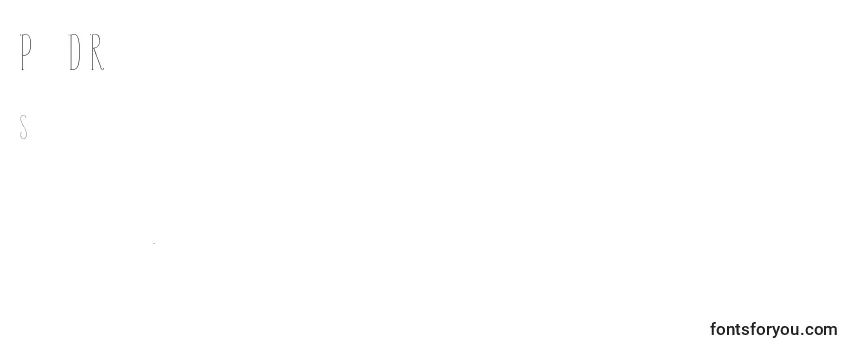
Informationen
Detaillierte Informationen zur PerleDeRosee-Schrift:
- Name: PerleDeRosee
- Lizenz: kostenlos für den persönlichen Gebrauch
- Hinzugefügt am: 2022-12-16
- Hinzugefügt von: Fontmaster
- Datei: PerleDeRosee.ttf
- Größe: 30,74 kB
- Dateiformat: .ttf
TrueType – Ein Schriftformat, das von Apple Ende der 1980er Jahre entwickelt wurde. Schriften in diesem Format werden verwendet für:
- Betriebssysteme (Windows, Mac, Linux, Android, iOS);
- Programme (Adobe Photoshop, Adobe Premiere Pro, Adobe Photoshop Lightroom, Adobe Acrobat, Adobe Illustrator, Microsoft PowerPoint, Microsoft Word, Microsoft Office, CorelDRAW);
- Anwendungen (Instagram, TikTok, WhatsApp, Twitter, CapCut, Telegram, Facebook, Snapchat, PixelLab);
- Computer (Acer, Apple, ASUS, HP, Lenovo);
- Telefone (iPhone, Samsung, Google, OnePlus);
- Webseiten (WordPress, HubSpot, Joomla, WooCommerce, Drupal, Wix, BigCommerce, Shopify).
Textgenerator
Der Textgenerator ist ein praktisches Werkzeug, mit dem Sie eine Vorschau des Schrifttextes anzeigen können.
Um die PerleDeRosee-Schrift anzuzeigen, geben Sie einfach den gewünschten Text oder die Zeichen in das Feld unten ein.:
Ihr Text, zum Beispiel, fontsforyou.com
Bitte beachten Sie, dass das auf dem Bildschirm angezeigte Ergebnis des generierten Schrifttextes möglicherweise von den Bildern abweicht. Möglicherweise ist die Schrift nicht für das Web optimiert oder unterstützt die aktuelle Sprache nicht.
Symbole
Buchstaben des Alphabets in Großbuchstaben (A-Z) und Kleinbuchstaben (a-z), Zahlen, spezielle Symbole der PerleDeRosee-Schrift:
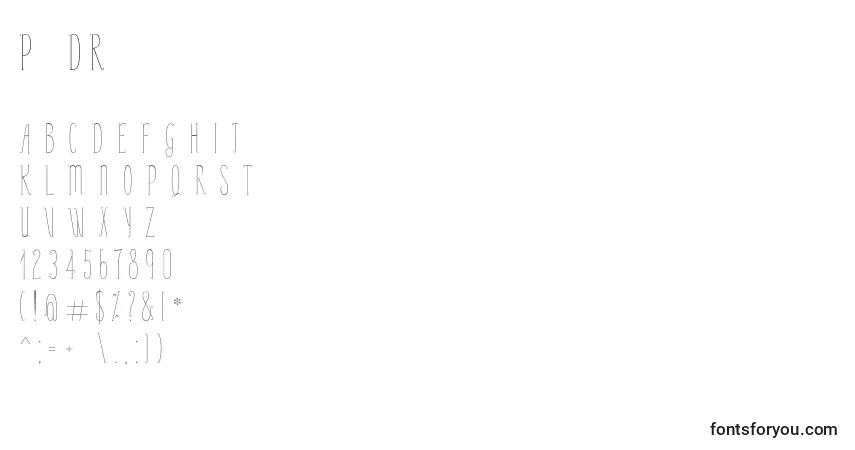
Größen
Beispiel für Schriftgrößen zwischen absoluten Einheiten (72pt = 1in = 2,54cm = 25,4mm = 6pc = 96px).
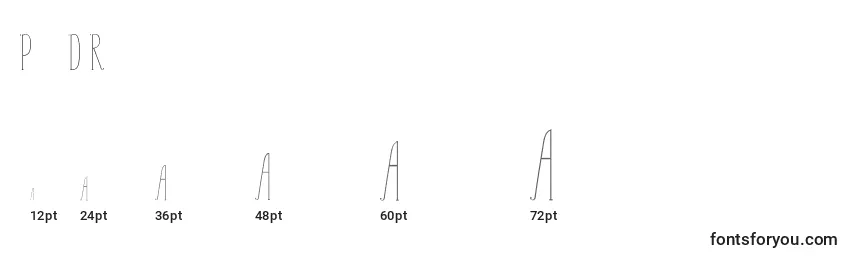
Schriftart {fontName}: Kostenlos herunterladen, online
Wir zeigen Ihnen, wie Sie die Schriftart PerleDeRosee installieren können, damit Sie sie in Ihren Projekten verwenden können.
Adobe Photoshop
Um die Schriftart {fontName} in Adobe Photoshop auf Windows hinzuzufügen, klicken Sie einfach mit der rechten Maustaste auf die Schriftartdatei und wählen Sie «Installieren». Die Schriftart wird automatisch in Adobe Photoshop kopiert.
Um die Schriftart {fontName} in Adobe Photoshop auf macOS hinzuzufügen, doppelklicken Sie einfach auf die Schriftartdatei. Es wird die Anwendung «Schriftarten» geöffnet. Drücken Sie die Schaltfläche «Installieren Schriftart» in der linken unteren Ecke des Programmfensters, und Adobe Photoshop synchronisiert automatisch mit den neuen Schriftarten.
Microsoft Word
Klicken Sie mit der rechten Maustaste auf die gewünschte Schriftart und wählen Sie «Installieren», um die Schriftart in Microsoft Word zu installieren. Die neuen Schriftarten erscheinen in der Schriftartliste von Microsoft Word. Wählen Sie die Schriftart aus der Liste aus und wenden Sie sie auf Ihr Dokument an.
Windows
Um die Schriftart in Windows zu installieren, klicken Sie mit der rechten Maustaste auf die Schriftartdatei und wählen Sie «Installieren» im Kontextmenü. Für die Installation der Schriftart sind Administratorrechte erforderlich. Nach der Installation ist die Schriftart in jedem Programm verfügbar.
macOS
Sie können Schriftarten auf Ihrem Mac auf verschiedene Weise installieren. Eine Möglichkeit besteht darin, die Anwendung «Schriftarten» zu öffnen, auf die Schaltfläche «Hinzufügen» in der Symbolleiste zu klicken, die Schriftart zu finden und auszuwählen, und dann auf «Öffnen» zu klicken. Eine andere Möglichkeit besteht darin, die Schriftartdatei auf das Symbol der Anwendung «Schriftarten» im Dock zu ziehen. Sie können auch die Schriftartdatei in der Spotlight-Suche doppelklicken und dann in dem angezeigten Dialogfeld auf die Schaltfläche «Schriftart installieren» klicken.
Bei der Installation einer Schriftart prüft die Anwendung «Schriftarten» automatisch auf Fehler.
Website
Um Schriftarten auf Ihrer Website einzubinden, müssen Sie die @font-face-Regel in der CSS-Datei verwenden.:
@font-face {
font-family: "PerleDeRosee";
src: url("https://fontsforyou.com/fonts/p/PerleDeRosee.ttf");
}
.your-style {
font-family: "PerleDeRosee";
}
Kommentare
Suche
Sofortsuche nach Schriftart. Geben Sie einfach einen Text ein und Sie erhalten sofortige Ergebnisse.
Klassifikationen
Wir haben über 700 Schriftartenklassifikationen auf unserer Website gesammelt. Hier sind die gefragtesten und beliebtesten davon. Wenn Sie eine bestimmte Schriftartenklassifikation suchen, nutzen Sie einfach die bequeme Suchfunktion.
- Schöne Schriften
- Fröhliche Schriften
- Militärische Schriften
- Designer-Schriften
- Berühmte Schriften Neuheiten
- Coole Schriften
- Ungewöhnliche Schriften Neuheiten
- Normale Schriften Neuheiten
- Basisschriften
- Druckschriften
- Festliche Schriften Neuheiten
- Verschiedene Schriften Neuheiten
- Zeichen Schriften
- Handschriftliche Schriften
- Moderne Schriften
- Sport-Schriften Neuheiten
- Alte Schriften
- Futuristische Schriften Neuheiten
- Künstlerische Schriften
- Digitale Schriften Neuheiten
- Schriften und Symbole Neuheiten
- Schriften für den Text
- Schriften für Handys
- Schriften für Zahlen und Nummern
- Schriften für Programme, Anwendungen, Betriebssysteme Neuheiten
- Besondere Schriften
- Material-Schriften Neuheiten
- Schriftformen
- Religiöse Schriften
- Liebes Schriften Neuheiten
- Nationale Schriften
- Farbige Schriften
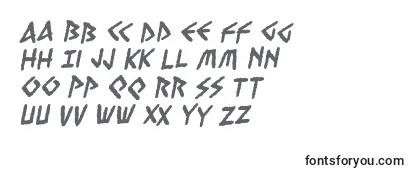
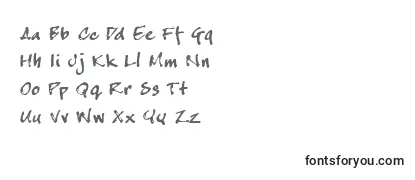
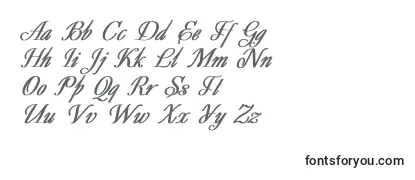
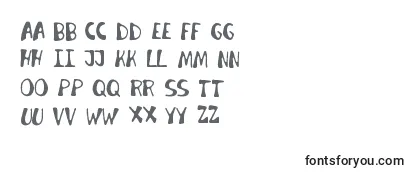

Dieser Schrifttyp Perle de Rosee ist enttäuschend. Die Schrift ist schwer zu lesen, da die Buchstaben eng aneinander liegen und kaum Raum für die Augen bieten. Die geschwungene Kursive wirkt unprofessionell und unlesbar. Die Buchstaben scheinen schlecht gemacht zu sein und sind pixelig. Die Schriftart sieht auf dem Bildschirm ganz anders aus als in der Vorschau und passt nicht zu meinen Erwartungen. Es gibt sicherlich bessere Alternativen, die ästhetisch ansprechender und gut lesbar sind. Ich kann diesen Schrifttyp nicht empfehlen.